Trebuie să editați conținutul unui fișier PDF și, pentru a vă ușura munca, doriți să convertiți documentul în format Word? Nici o problemă. Există multe servicii online care vă permit să efectuați această operațiune cu ușurință, rapiditate și păstrând intact - pe cât posibil - formatarea originală a fișierului.
Tot ce aveți nevoie este o conexiune rapidă la internet medie, orice browser dintre cele mai populare (de exemplu, Chrome, Internet Explorer, Firefox) și fișiere PDF scanate corect, adică conțin text „real” și nu câteva imagini cu text în interior. Pentru a spune adevărul, se poate face ceva și pentru acest tip de document, dar vom vorbi despre el în partea finală a ghidului.
Acum să ne concentrăm pe documentele în format standard și să vedem cum să transformați PDF în DOC începând de la acesta din urmă. După cum sa menționat, există multe servicii online care vă permit să faceți acest lucru, dar chiar și Word vechi și bun poate fi util într-o astfel de situație. Pentru a afla mai multe, citiți mai departe.
Word 2013 (sau mai târziu)
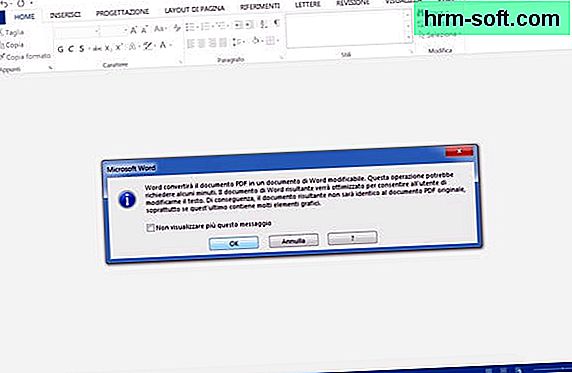
Dacă computerul dvs. are instalată o versiune de Office egală sau mai mare decât 2013 - bingo! -, poti convertiți PDF în DOC folosind Word direct. De fapt, începând cu versiunea 2013, software-ul Microsoft de procesare a textelor acceptă deschiderea și editarea documentelor PDF, iar acest lucru vă permite să le exportați cu ușurință ca fișiere DOC sau DOCX.
Tot ce trebuie să faceți este să porniți Word, să faceți clic pe buton Fişier aflat în partea stângă sus și deschideți fișierul PDF pentru a converti în DOC sau DOCX selectând elementul Tu deschizi din meniul care apare. Apoi raspunde O.K avertismentul care apare pe ecran (referitor la posibila pierdere a unei anumite formate în comparație cu documentul PDF original) și așteaptă ca fișierul să fie importat în Word.
Când operația este finalizată, faceți clic din nou pe buton Fişier situat în partea stângă sus, selectați elementul Salvați cu numele din meniul care apare și selectați calea unde doriți să salvați documentul. În cele din urmă, extindeți meniul derulant situat în partea de jos a ferestrei care se deschide, alegeți dacă doriți să exportați fișierul DOC sau DOCX și finalizați salvarea făcând clic pe butonul corespunzător. Mai ușor de atât?
Notă: dacă nu sunteți interesat să obțineți documente în format Word, dar doriți doar să puteți modifica în mod liber conținutul unui PDF, aș dori să subliniez că, cu suita gratuită de productivitate LibreOffice puteți adăuga și edita text, insera imagini, forme, evidențieri și alt conținut personalizat în documente PDF păstrându-le în formatul lor original. Pentru a afla mai multe, citiți ghidul meu de pe cum să scrieți într-un fișier PDF.
SmallPDF

SmallPDF este un serviciu online gratuit excelent care vă permite să convertiți, să editați și să creați documente PDF dintr-o gamă largă de fișiere diferite. Este complet gratuit, nu necesită înregistrare și protejează confidențialitatea utilizatorului ștergând automat, într-o oră, toate fișierele care sunt încărcate pe serverele sale. Singurul său defect este că vă permite să convertiți un singur fișier la un moment dat.
Pentru a profita de funcția de conversie PDF în DOCX a acestui serviciu (formatul DOC nu este acceptat), tot ce trebuie să faceți este să vă conectați la pagina sa principală și să trageți PDF-ul pentru a fi transformat în Word în fereastra browserului. Apoi, așteptați ca documentul să fie procesat (ar trebui să dureze câteva secunde) și apăsați butonul Descărcați fișierul care apare mai jos pentru a descărca fișierul DOCX pe computer.
Online2PDF
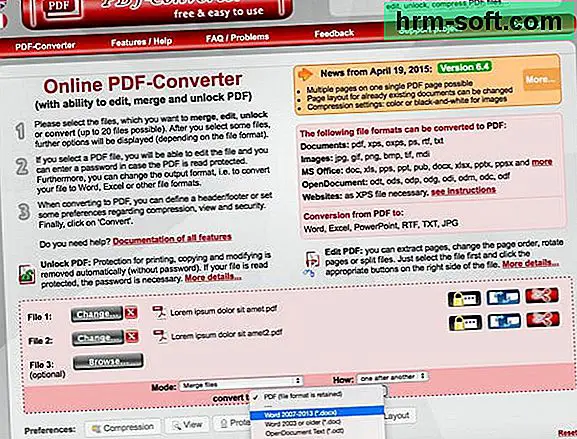
Dacă trebuie să convertiți un număr mare de PDF-uri, Online2PDF poate fi foarte util. Acesta este un alt serviciu online gratuit, de asemenea gratuit și utilizabil fără nici un fel de înregistrare, care vă permite să convertiți documente în și din format PDF cu ușurință absolută.
Pe lângă SmallPDF, protejează confidențialitatea utilizatorilor ștergând automat fișierele care sunt încărcate pe serverele sale, dar spre deosebire de acesta din urmă acceptă procesarea simultană a mai multor fișiere: vă permite să convertiți până la 20 de documente la un moment dat pentru greutate maximă de 100 MB. Printre funcțiile sale se numără și aceea de a fuziona conținutul a două sau mai multe documente într-unul singur.
Pentru a utiliza Online2PDF, conectați-vă la pagina sa principală și trageți PDF-urile pentru a fi transformate în DOC în cutie roșie așezat în partea de jos. Apoi selectați formatul de ieșire dorit din DOC este DOCX din meniul derulant Schimba in, alegeți să convertiți fișierele separat (Conversia fișierelor separat) sau dacă le combinați într-un singur document (Îmbinați fișierele) prin meniul derulant Mod și faceți clic pe buton Convertit pentru a începe conversia și descărcarea.
Soluții OCR
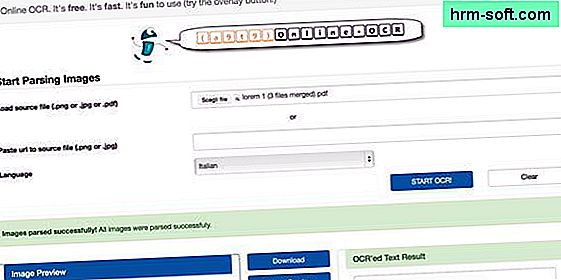
Dacă nu puteți obține fișiere DOC editabile în mod liber cu soluțiile de mai sus, probabil că încercați să convertiți PDF-urile care au fost scanate prost, adică au fost scanate ca imagini și nu ca fișiere text, în format Word.
Pentru a rezolva această problemă - sau cel puțin încercați să o faceți - de la documentele „alimentate” la o aplicație de tip OCR (recunoașterea optică a caracterelor), o aplicație care este capabilă să recunoască caracterele de scriere prezente în imagini și să le transforme în text editabil cu Word sau orice alt software adecvat scopului respectiv.
Printre cele mai eficiente programe OCR, aș dori să subliniez ABBYY FineReader pentru Windows și Prizmo pentru Mac OS X, care, totuși, sunt ambele plătite și pot fi folosite gratuit doar prin versiuni de încercare. V-am spus mai detaliat despre ele și despre modul în care acestea funcționează în ghidul meu de scanare a programelor.
Alternativ, vă puteți baza pe a9t9 Online OCR, un serviciu online gratuit care utilizează cele mai avansate tehnologii OCR pentru a extrage textul din fișierele PDF scanate ca imagini. Pentru a-l utiliza, legat de pagina sa, faceți clic pe buton Răsfoiți / Alegeți fișierul și selectați documentul de procesat. Apoi alegeți limba în care este scris textul din meniul derulant și apăsați butonul Porniți OCR pentru a începe extragerea textului din PDF.